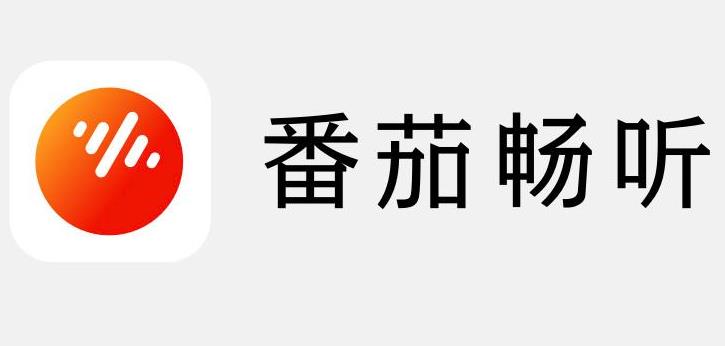小白浏览器如何查看保存的账号密码?平时在小白浏览器中会登录账号密码,我们需要的话可以在浏览器中直接查看!使用浏览器的时候,我们都会登录账号方便浏览器云同步数据,有些小伙伴想要知道应该如何查看之前保存过的账号密码,小编下面整理了小白浏览器查看保存的账号密码步骤,不会的话跟着我一起往下看看吧!
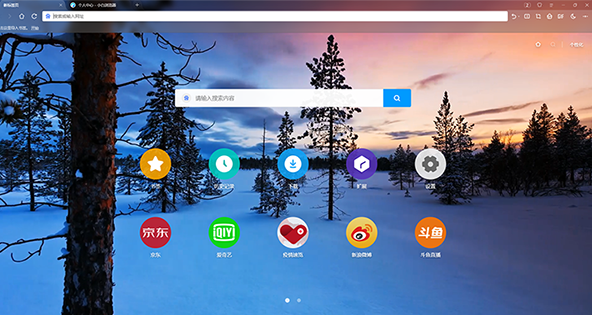
小白浏览器查看保存的账号密码步骤
1、双击小白浏览器桌面快捷方式图标,打开小白浏览器,如图所示。
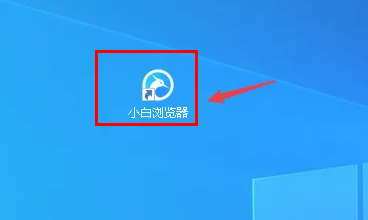
2、点击右侧上部的浏览器图标,然后点击“设置”,如图所示。
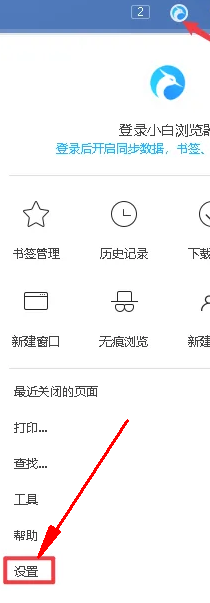
3、点击左侧的“高级选项”,选择右侧的“密码”,如图所示。
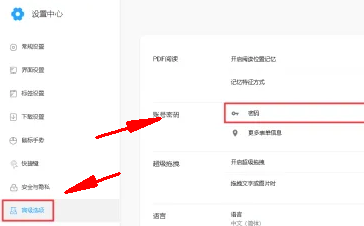
4、这里将看到你保存的密码,点击小眼睛图标即可显示密码,如图所示。
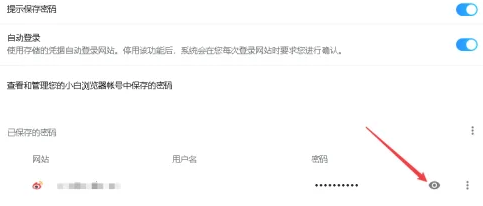
以上就是【以上就是小白浏览器如何查看保存的账号密码-小白浏览器查看保存的账号密码步骤】全部内容了,更多精彩教程尽在浏览器之家】全部内容了,更多精彩教程尽在浏览器之家!